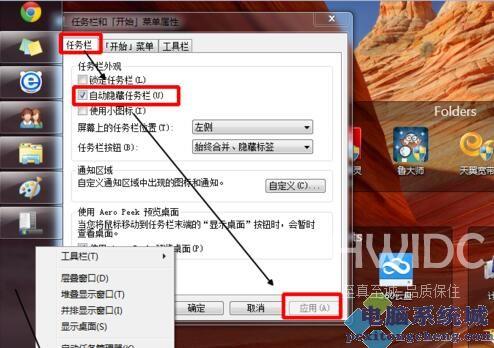fences怎么用?fences桌面软件可以轻松管理桌面,同时创建多个栅栏,然后将不同的文件放到不同的类型中,能够帮助你提高自己的工作效率。那具体要怎么使用呢?来看看详细的方法教
fences怎么用?fences桌面软件可以轻松管理桌面,同时创建多个栅栏,然后将不同的文件放到不同的类型中,能够帮助你提高自己的工作效率。那具体要怎么使用呢?来看看详细的方法教程吧。
fences怎么用?
1、fences桌面安装完成后,进入到电脑的控制面板中,然后在外观和个性化选项中可以看到已经出现了fences选项,我们就可以用来修改你的桌面。
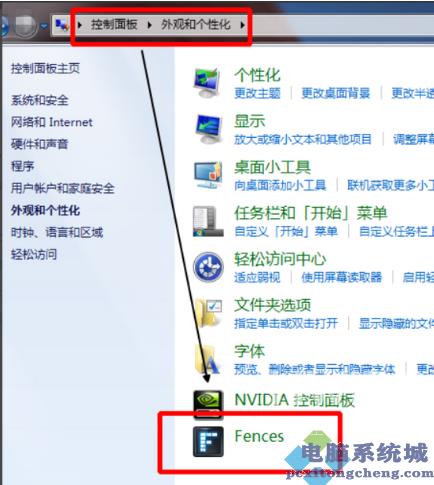
2、接下来我们返回到你的桌面就可以看到桌面上的文件都已经变换了位置,在界面上生成了三个矩形框,分别为Programs、Folders、Files Documents,接下来我们进行下一步。
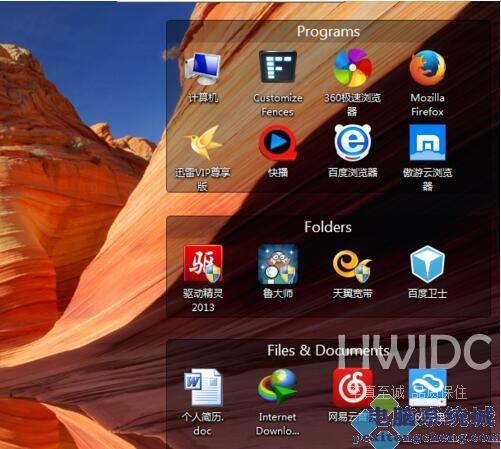
3、可以对矩形框中的图标文件进行移动,还可以改变矩形框的大小位置等,操作方法很简单,直接拖动需要移动的图标,然后拖到别的位置就可以了。如果你想要改变矩形框的大小那么鼠标放到矩形框的边上等变成方向箭头时可以改动大小。
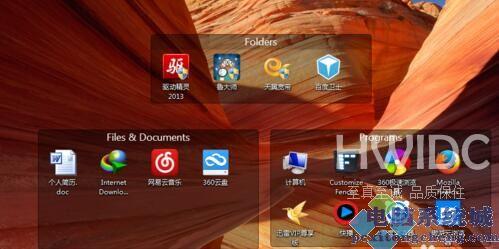
4、如果你不喜欢矩形框的标题,那么也是可以更换的,你操控鼠标双击标题,然后就可以进行编辑了,输入想要的名称后鼠标在任意出点击就可以设置成功了。
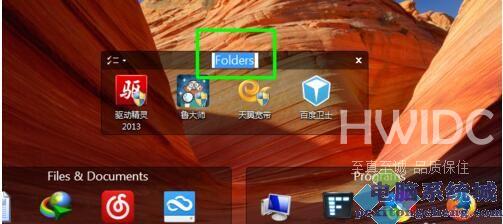
5、接下来我们鼠标双击桌面上的任意位置,矩形框就可以隐层起来,你就会发现桌面变得整洁又干净。

6、如果你觉得有任务栏,感觉不舒服的话,那么你也可以进行设置将任务栏隐藏掉,我们鼠标右击任务栏,然后点击属性选项,就可以进入到任务栏属性界面,如下图所示,我们在界面中勾选自动隐藏任务栏选项,然后点击应用,完成后点击确定就可以将任务栏隐藏掉了。